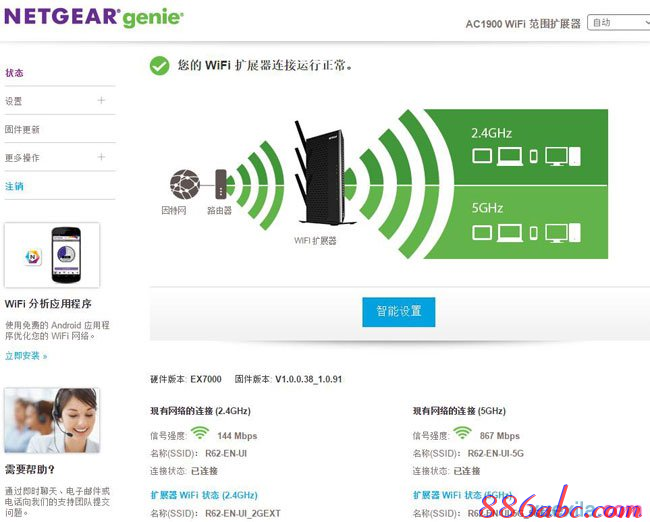网件netgearEX7000扩展器
网件netgear公司长期致力于为企业用户与SOHO用户提供简便易用并具有强大功能的网络综合解决方案,其制造生产的路由器设备功能强大,那么你知道网件netgearEX7000扩展器怎么设置吗?下面是www.886abc.com整理的一些关于网件netgearEX7000扩展器的相关资料,供你参考。
网件netgearEX7000扩展器的设置方法:
步骤1将您的EX7000通电并用网线将EX7000与您的电脑相连或无线连接上EX7000的无线信号。默认无线名字为NETGEAR_EXT。
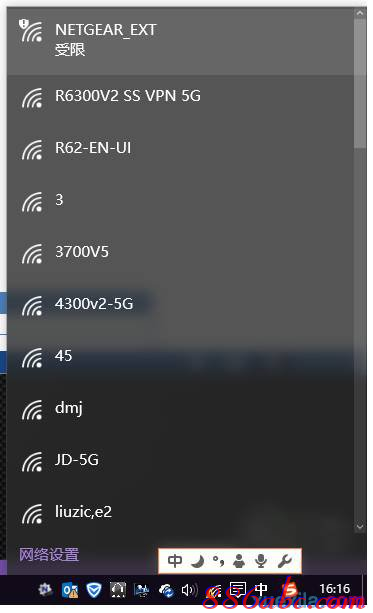
步骤2打开浏览器并在地址栏输入“www.mywifiext.net ”或“www.mywifiext.com”,并点击“新扩展器设置”

步骤3设置您的管理员账户信息
电子邮箱:请输入您的电子邮箱,此邮箱同时也作为您设备的管理员账户;
密码:管理员密码;
重新输入密码:请重新输入一次管理员密码,密码长度为8-32个字符;
选择一个问题:请在下拉菜单选择一个问题,此问题将用作恢复管理员密码的问题;
回答:输入一个问题1的答案;
选择一个问题:请在下拉菜单选择另一个问题,此问题将用作恢复管理员密码的问题;
回答:输入一个问题2的答案;
注:密码不能为中文或含有中文标点
填写好所需信息后点击下一步
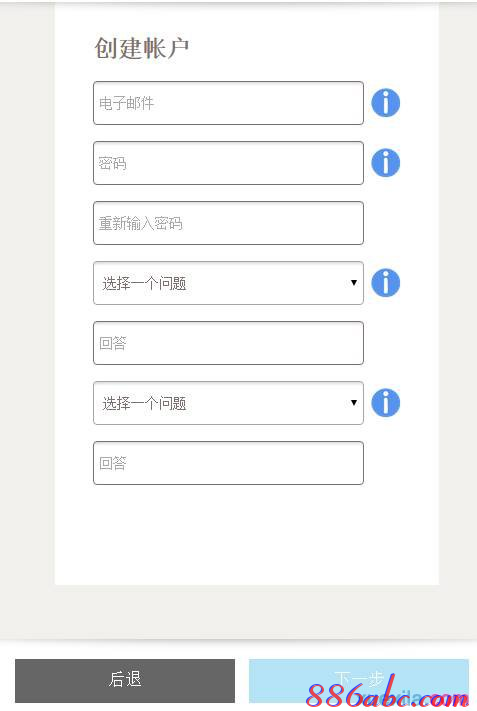
步骤4选择扩展器使用类型
您可以选择扩展器运行在WIFI范围扩展器模式下或运行在接入点模式。若您不清楚这两者的区别,建议点击了“了解详情”以了解更多信息。若您还是不确定使用哪种模式,可以点击“以后设置”,选择此项时将跳过设置,您必须以后运行设置,以将扩展器连接至现有网络。
此文档将选择设置为WIFI范围扩展器模式。若您点击以后设置,页面将跳转到步骤10。
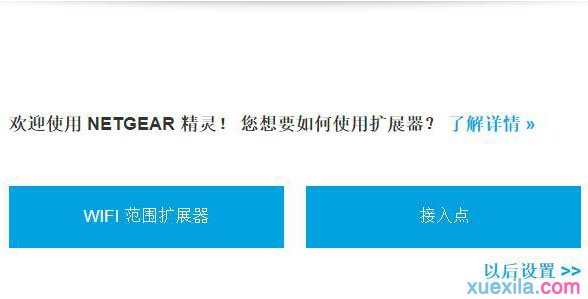
步骤5WIFI范围扩展器(典型应用)
选择您所需扩展的2.4GHz和5GHz无线网络,并点击“下一步”。
若您的无线路由器不支持5GHz网络请取消勾选“5GHz WiFi 网络”。
若此时找不到您的无线网络,请尝将扩展器安放于您的路由器更近的距离,使扩展器能搜索到您的无线信号。
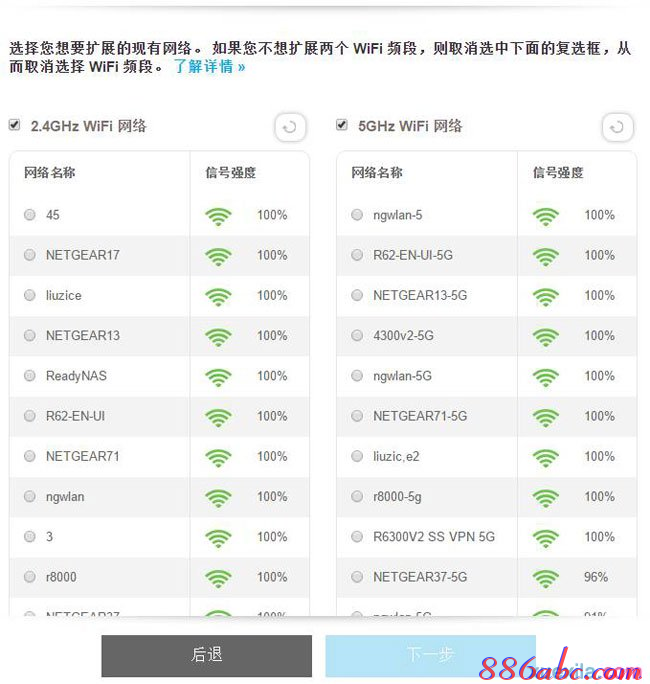
步骤6输入您选择的现有 WiFi 网络的密码(网络密钥)。
输入您选择的现有 WiFi 网络的密码(网络密钥),此处以2.4GHz无线网络R62-EN-UI、5GHz无线网络R62-EN-UI-5G为例,对应的WiFi密码均为“netgear1”您在使用时请输入对应的无线密码并确保密码的准确性,若您不确定密码准确性可勾选“显示密码”,若您不知道无线密码,请咨询上层无线设备的厂家。(图6-1)
当您完成步骤6时,范围扩展器将尝试连接您的现有无线网络(图6-2),若您当前无线密码错误,向导将返回图一页面,此时请确认您的无线秘钥的准确性。
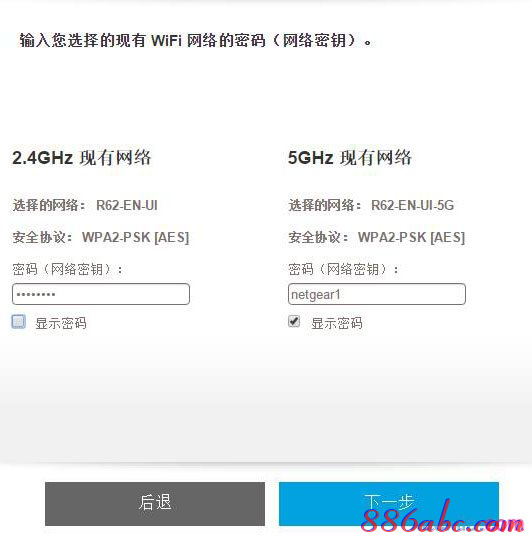
(图6-1)
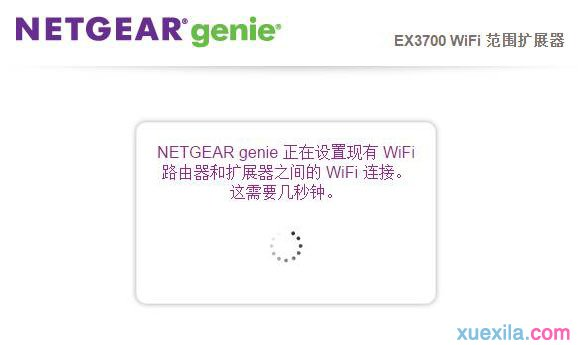
(图6-2)
步骤7设置WiFi的网络名称和安全设置
默认情况下,扩展器将沿用您路由的的无线安全参数并使用相同的无线密码。无线网络标识为您的无线网络名称加“_EXT”后缀,如本文例子中当前2.4GHz无线网络名称为R62-EN-UI则扩展器网络名称为“R62-EN-UI_2GEXT”、5GHz无线网络名称为“R62-EN-UI-5G”则扩展器无线网络名称为“R62-EN-UI-5G_5GEXT”。您可以自行设置一个新的无线网络名称为扩展器的无线网络名称,也可以修改与路由不同的无线安全选项。
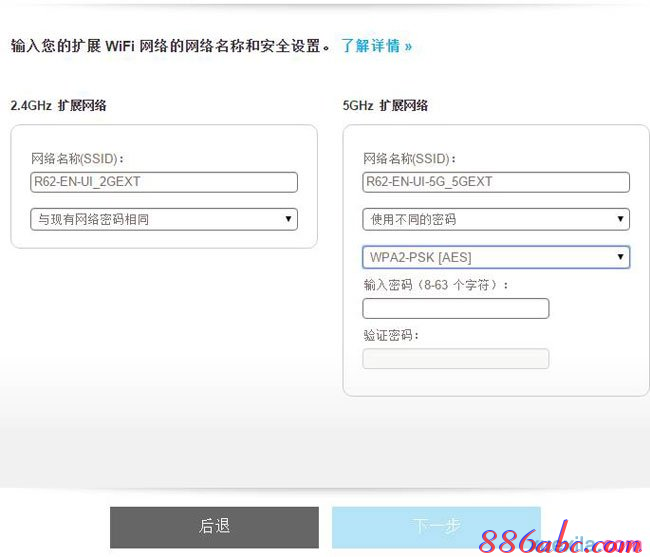
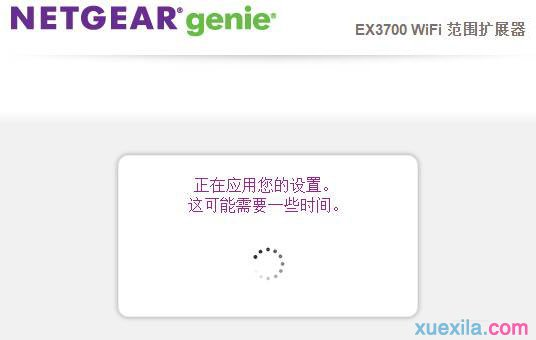
步骤8 连接扩展器新无线SSID
此时扩展器将生成新的无线网络标识(SSID)(图8-1)即步骤7内设置的信息。连接成功后点击“继续”(图8-2)若连接正常将显示扩展器连接信息(图8-3)。

(图8-1)
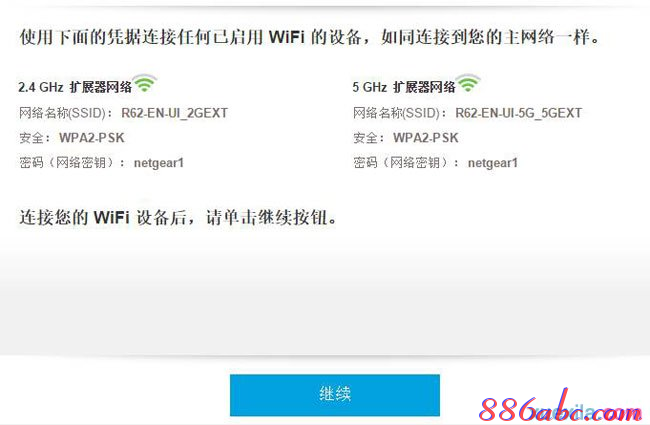
(图8-2)
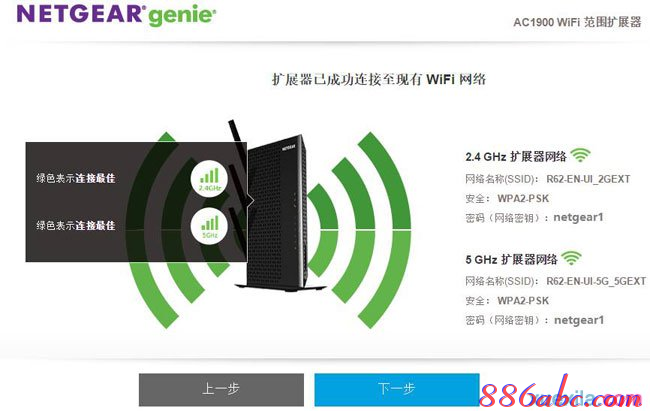
(图8-3)
步骤9 登陆EX7000
请在页面上填入步骤3中你设定的管理员邮箱及密码。
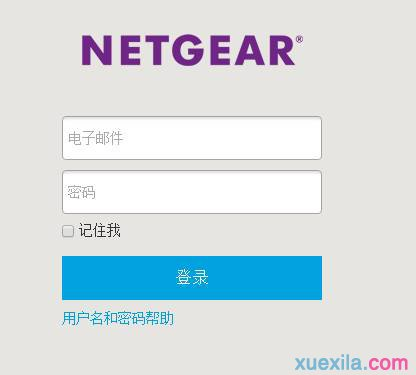
步骤10注册你的EX7000
请按照页面(图10-1)提示输入您的个人信息,包括名字、姓氏、电子邮箱、购买日期、地区等信息。注册成功后你将可以享受在线技术支持等服务,若您尝试注册几次后依旧没有注册成功的提示,请点击“逃过注册”,此操作不影响您的质保。
无论注册成功与否,您将进入到扩展器的配置界面的主界面(图 10-1)。此时您将完成EX7000的配置。
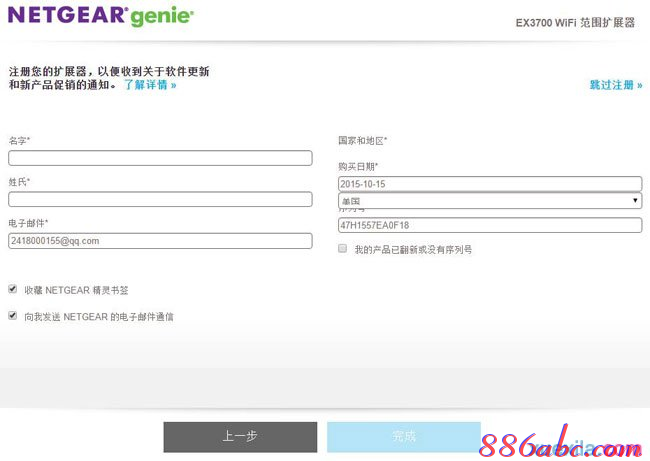
(图10-1